लेखक:
Randy Alexander
निर्मितीची तारीख:
23 एप्रिल 2021
अद्यतन तारीख:
1 जुलै 2024

सामग्री
आजचा विकी तुम्हाला ओबीएस स्टुडिओचा वापर करून थेट व्हिडिओ सामग्री रेकॉर्ड कसे करावे किंवा कीपविड.कॉम आणि सेव्हफ्रॉम.नेट सारख्या सेवांचा वापर करुन नॉन-स्ट्रीम केलेला व्हिडिओ कसा जतन करावा हे शिकवते. आपल्या मालकीची नसलेली किंवा जतन करण्याची परवानगी नसलेली व्हिडिओ सामग्री रेकॉर्डिंग किंवा जतन करणे कॉपीराइट कायद्याचे उल्लंघन करू शकते.
पायर्या
3 पैकी 1 पद्धतः ओबीएस स्टुडिओचा वापर करून थेट प्रवाहित व्हिडिओ रेकॉर्ड करा
प्रवेश ओबीएस प्रकल्प वेबसाइट. आत्ताच दुवा वापरा किंवा आपल्या वेब ब्राउझरच्या शोध बारमध्ये "obsproject.com" प्रविष्ट करा.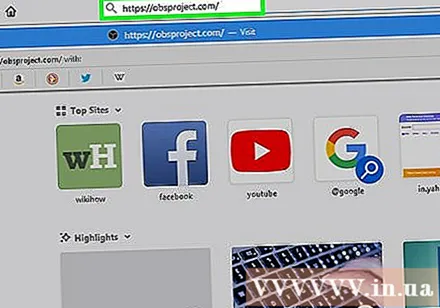

क्लिक करा डाउनलोड करा (डाउनलोड), नंतर खाली स्क्रोल करा आणि आपण वापरत असलेल्या ऑपरेटिंग सिस्टमवर क्लिक करा. सॉफ्टवेअर स्थापित करण्यासाठी ऑन-स्क्रीन सूचना पाळा.- ओबीएस स्टुडिओ विंडोज 7 किंवा नंतरच्या, मॅक ओएस 10.9 किंवा नंतरच्या किंवा लिनक्सवर कार्य करते.
तीन स्वल्पविरामांसह पांढर्या मंडळाच्या चिन्हासह ओबीएस अॅप उघडा.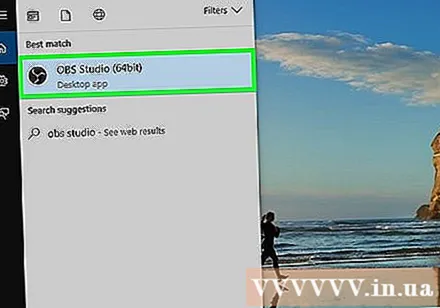
- परवाना कराराचे पुनरावलोकन करण्यास सांगितले असल्यास, क्लिक करा ठीक आहे.
- आपण प्रथमच अनुप्रयोग लाँच करता तेव्हा आपणास विचारले जाईल की आपण स्वयं-कॉन्फिगरेशन विझार्ड प्रारंभ करू इच्छित असल्यास. क्लिक करा होय (होय) ओबीएस आपल्याला सेटअपद्वारे मार्गदर्शन करू इच्छित असल्यास.
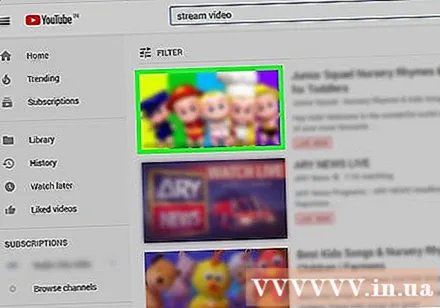
आपण जतन करू इच्छित प्रवाह उघडा.
चिन्हावर क्लिक करा + ओबीएस विंडोच्या खाली, "स्त्रोत" असे लेबल असलेल्या बॉक्सच्या खाली.
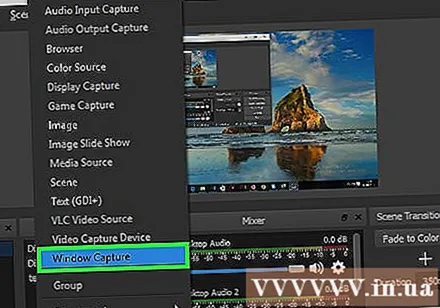
क्लिक करा विंडो कॅप्चर (रेकॉर्ड विंडो) हा पर्याय पॉप-अप मेनूच्या तळाशी आहे.
आपण रेकॉर्ड करीत असलेल्या थेट प्रवाहासाठी शीर्षक प्रविष्ट करा.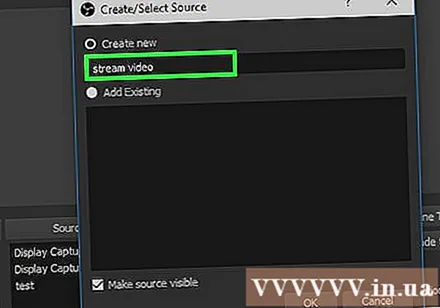
- आपल्याला संवाद बॉक्सच्या शीर्षस्थानी "नवीन तयार करा" रेडिओ बटण निवडण्याची आवश्यकता आहे.
क्लिक करा ठीक आहे.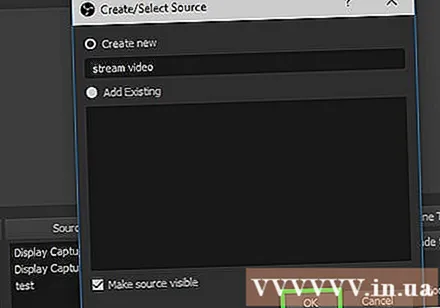
डायलॉग बॉक्सच्या मध्यभागी ड्रॉप-डाऊन मेनू क्लिक करा.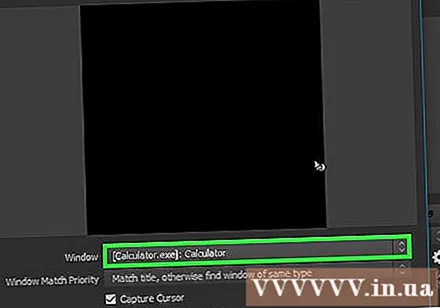
आपण जतन करू इच्छित थेट प्रवाह असलेली विंडो क्लिक करा.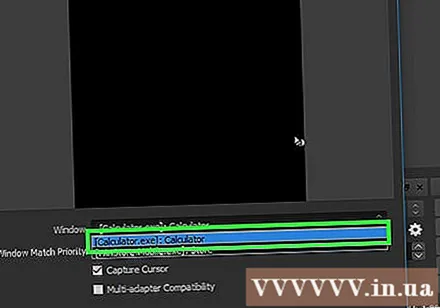
- जर आपल्याला रेकॉर्डिंग स्क्रीनवर माउस पॉईंटर दिसू नये इच्छित असेल तर आपल्याला "शो कर्सर" पर्याय अनचेक करणे आवश्यक आहे.
क्लिक करा ठीक आहे.
थेट प्रवाह सुरू करा (जर तो आधीपासून नसेल तर).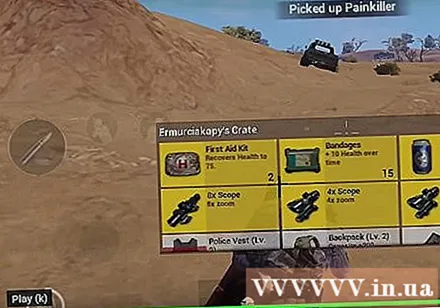
- प्रवाहित व्हिडिओ शक्य तितक्या जास्त विंडो घेण्याकरिता मोजमाप केले जावे.
क्लिक करा रेकॉर्डिंग प्रारंभ करा (रेकॉर्डिंग प्रारंभ करा). ओबीएस विंडोच्या उजव्या कोप .्यात हा पर्याय आहे.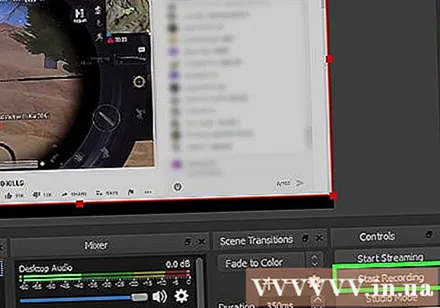
क्लिक करा रेकॉर्डिंग थांबवा (रेकॉर्डिंग थांबवा) आपण रेकॉर्डिंग पूर्ण झाल्यावर. थेट प्रवाह व्हिडिओ संगणकावर जतन केला जाईल.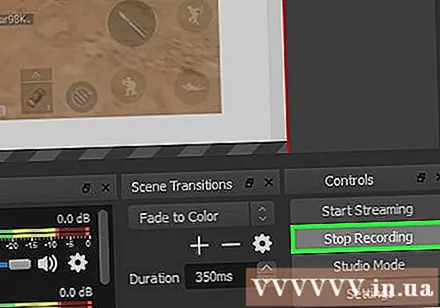
- रेकॉर्ड केलेला थेट व्हिडिओ परत प्ले करण्यासाठी टॅगवर क्लिक करा फाईल (फाईल) मेनू बारमध्ये निवडा आणि सिलेक्ट करा रेकॉर्डिंग दर्शवा (लॉग दर्शवा)
3 पैकी 2 पद्धतः कीपिडिड डॉट कॉमसह व्हिडिओ काढा
ऑनलाइन प्रवाहित वेबसाइटला भेट द्या. YouTube.com सारख्या काही स्ट्रीमिंग वेबसाइटवर जाण्यासाठी वेब ब्राउझर वापरा.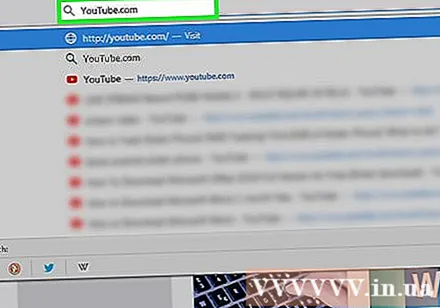
व्हिडिओ शोधा. ब्राउझर विंडोच्या शीर्षस्थानी शोध बारमध्ये व्हिडिओचे शीर्षक किंवा वर्णन प्रविष्ट करा.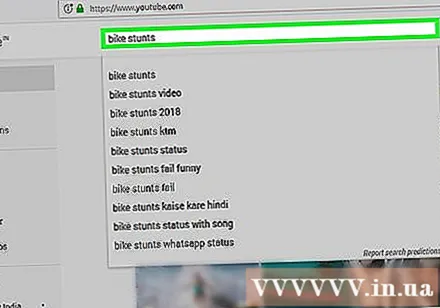
व्हिडिओ निवडण्यासाठी त्यावर क्लिक करा.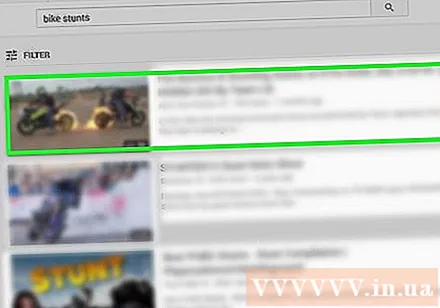
व्हिडिओ URL कॉपी करा. ब्राउझरच्या शीर्षस्थानी शोध बार क्लिक करा, आयटम क्लिक करा सुधारणे मेनूबारमध्ये (संपादित करा) आणि निवडा सर्व निवडा (सर्व निवडा). मग क्लिक करा सुधारणे पुन्हा आणि निवडा कॉपी करा (कॉपी)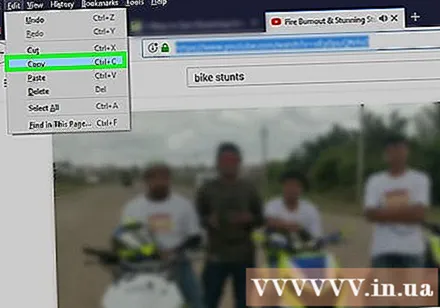
KeepVid.com वर भेट द्या. आपल्या ब्राउझरच्या शीर्षस्थानी असलेल्या शोध बारमध्ये "keepvid.com" टाइप करा आणि दाबा ⏎ परत.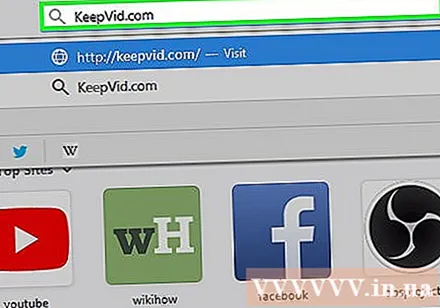
ब्राउझर विंडोच्या शीर्षस्थानी जोडलेले फील्ड क्लिक करा.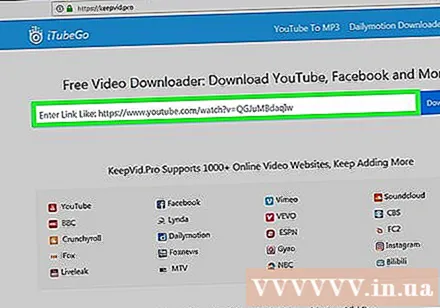
बटणावर क्लिक करा सुधारणे स्क्रीनच्या शीर्षस्थानी असलेल्या मेनू बारमध्ये.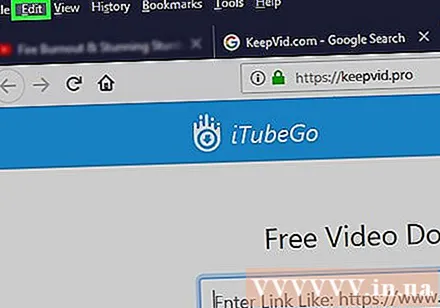
क्लिक करा पेस्ट करा (पेस्ट) YouTube दुवा मजकूर फील्डमध्ये घातला जाईल.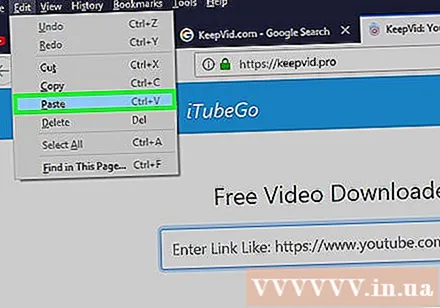
क्लिक करा डाउनलोड करा (डाउनलोड). आपण नुकतेच प्रविष्ट केलेल्या दुव्याच्या उजवीकडे हे हिरवे बटण आहे.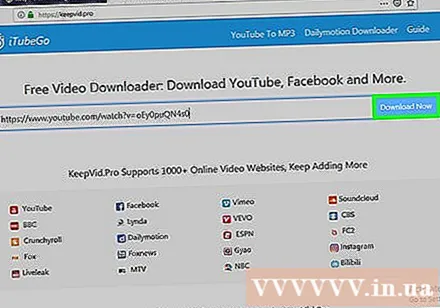
व्हिडिओ गुणवत्ता निवडा. उपलब्ध रिझोल्यूशनची सूची दिसून येईल, आपल्यासाठी सर्वोत्तम उपयुक्त असलेल्या व्हिडिओ गुणवत्तेवर क्लिक करा.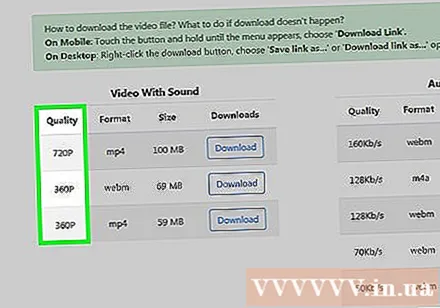
- "प्रो" गुणवत्ता निवडण्यासाठी, आपल्याला देय देण्याची किंवा योजनेची सदस्यता घेण्याची आवश्यकता आहे.
नवीन ब्राउझर टॅब किंवा विंडो क्लिक करा. व्हिडिओ नवीन ब्राउझर टॅब किंवा विंडोमध्ये डाउनलोड करण्यास प्रारंभ होईल. एकदा डाउनलोड केल्यानंतर आपण व्हिडिओ आपल्या ब्राउझरमध्ये कधीही ऑफलाइन देखील पाहू शकता. जाहिरात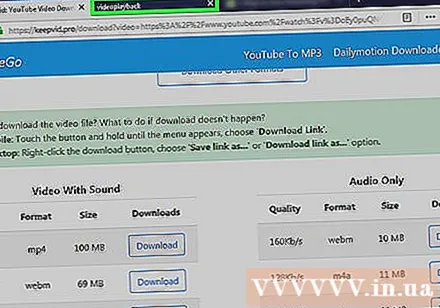
3 पैकी 3 पद्धत: सेव्हफ्रॉम.नेट वापरुन व्हिडिओ काढा
ऑनलाइन प्रवाहित वेबसाइटला भेट द्या. आपल्याला पाहिजे असलेल्या प्रवाह वेबसाइटवर जाण्यासाठी आपला वेब ब्राउझर वापरा, जसे की YouTube.com.
व्हिडिओ शोधा. ब्राउझर विंडोच्या शीर्षस्थानी शोध बारमध्ये व्हिडिओचे शीर्षक किंवा वर्णन प्रविष्ट करा.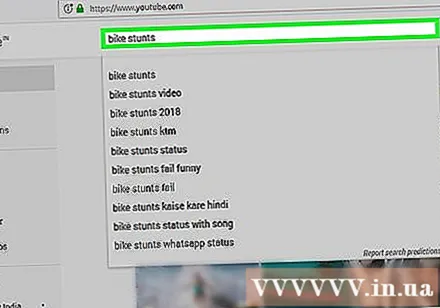
व्हिडिओ निवडण्यासाठी त्यावर क्लिक करा.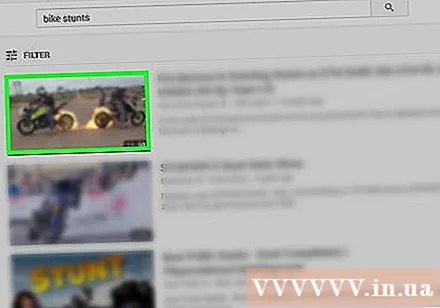
व्हिडिओ URL कॉपी करा. ब्राउझरच्या शीर्षस्थानी शोध बार क्लिक करा, आयटम क्लिक करा सुधारणे मेनू बार मध्ये निवडा आणि सिलेक्ट करा सर्व निवडा. मग क्लिक करा सुधारणे पुन्हा आणि निवडा कॉपी करा.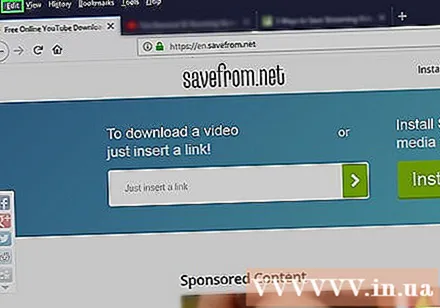
प्रवेश SaveFrom.net. आपल्या ब्राउझरच्या शीर्षस्थानी असलेल्या शोध बारमध्ये "savefrom.net" टाइप करा आणि दाबा ⏎ परत.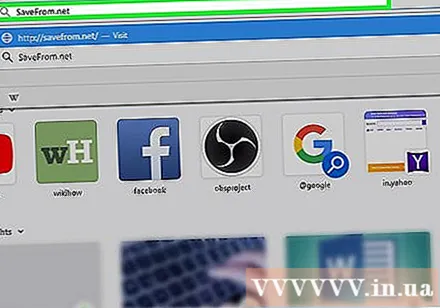
आपल्या ब्राउझर विंडोमध्ये "savefrom.net" च्या अगदी खाली असलेल्या दुव्याच्या फील्डवर क्लिक करा.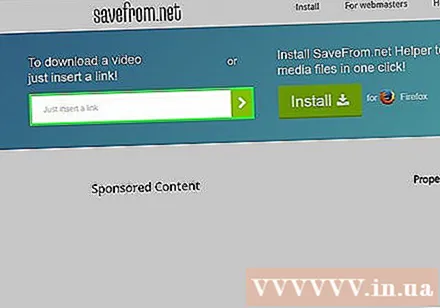
पर्यायावर क्लिक करा सुधारणे स्क्रीनच्या सर्वात वर असलेल्या मेनू बारमध्ये आहे.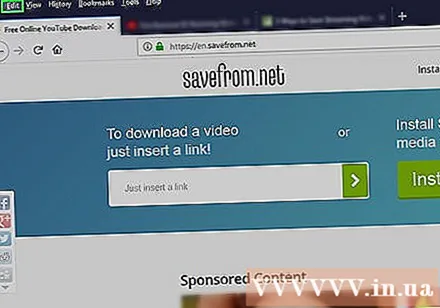
क्लिक करा पेस्ट करा मजकूर फील्डमध्ये YouTube दुवा घालण्यासाठी.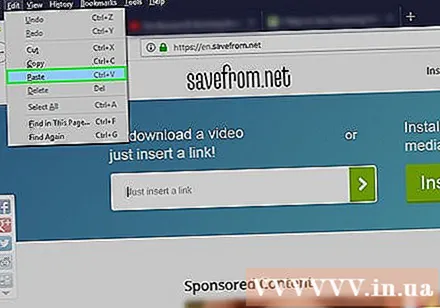
चिन्हावर क्लिक करा > आपण नुकताच प्रविष्ट केलेल्या दुव्याच्या उजवीकडे निळा रंग आहे.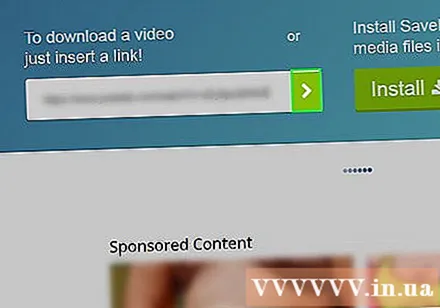
क्लिक करा ब्राउझरमध्ये व्हिडिओ डाउनलोड करा (ब्राउझरमध्ये व्हिडिओ डाउनलोड करा). हा पर्याय विंडोच्या उजव्या कोपर्यात आहे.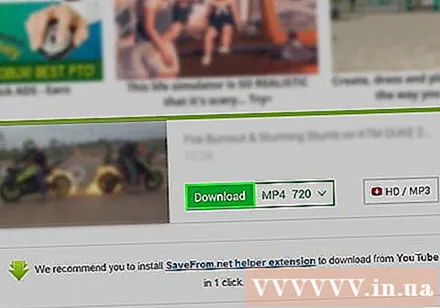
व्हिडिओ गुणवत्ता निवडा. आपण नुकताच प्रविष्ट केलेल्या दुव्याच्या खाली निळ्या "डाउनलोड" बटणाच्या उजव्या मजकूरावर क्लिक करा. उपलब्ध व्हिडिओ स्वरूप आणि गुणवत्तेसह मेनू उघडेल. आपण निवडत असलेल्या गुणवत्तेवर क्लिक करा.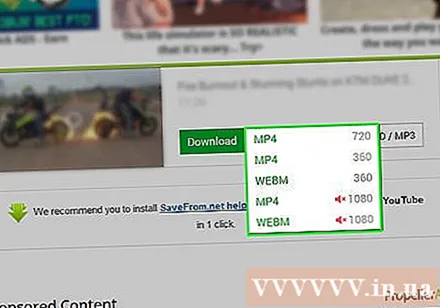
बटणावर क्लिक करा डाउनलोड करा. एक संवाद बॉक्स उघडेल जेथे आपण इच्छित असल्यास फाइलचे नाव बदलू शकता.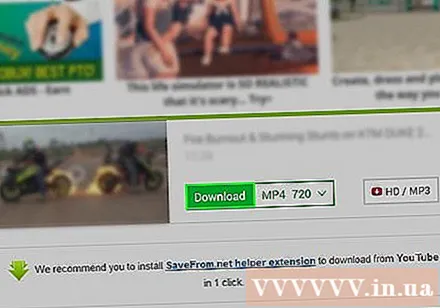
फाईल कोठे सेव्ह करायची ते निवडा.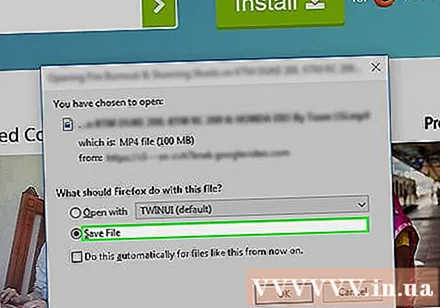
बटणावर क्लिक करा जतन करा डायलॉग बॉक्सच्या उजव्या कोप in्यात निळ्या रंगात सेव्ह करा. व्हिडिओ आपल्या संगणकावर ऑफलाइन पहाण्यासाठी डाउनलोड केला जाईल. जाहिरात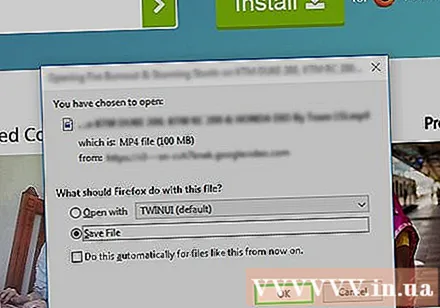
आपल्याला काय पाहिजे
- संगणक
- स्क्रीन रेकॉर्डिंग सॉफ्टवेअर



